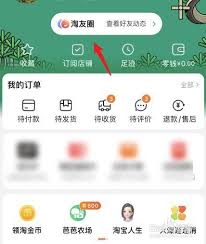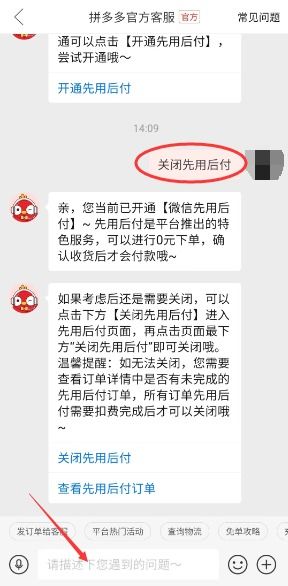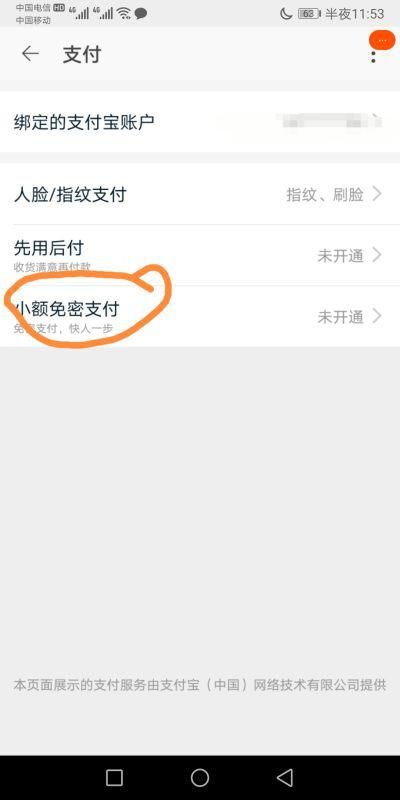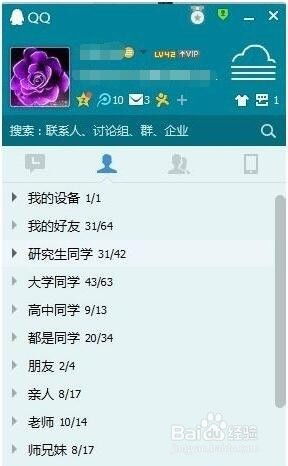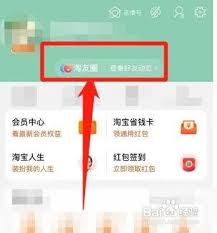如何关闭QQ的“购物”功能
在现代社交媒体和即时通讯工具中,QQ作为一款历史悠久且用户基数庞大的应用,其多功能性为用户提供了丰富的体验。然而,随着QQ功能的不断扩展,一些用户可能发现,其中的“购物”功能并非他们所需,甚至可能觉得有些打扰。对于那些希望关闭QQ“购物”功能的用户,本文将详细介绍在不同设备和QQ版本下,如何有效地关闭这一功能。

手机端QQ关闭“购物”功能的方法
在iOS设备上关闭QQ“购物”功能
步骤一:打开QQ应用
首先,确保您已经使用您的账号和密码登录了QQ。在您的iPhone上,找到并点击QQ应用图标,进入QQ主程序。
步骤二:进入动态界面
在QQ主界面的下方,您会看到一排按钮,其中右下角是“动态”按钮。点击它,您将进入QQ的动态界面。
步骤三:找到“购物”功能
在动态界面中,您会看到各种功能按钮,如“好友动态”、“附近”等。在这些功能按钮中,找到位于“好友动态”下方的“购物”选项。
步骤四:进入设置页面
接下来,点击右上角的“设置”按钮,进入动态页的设置页面。在这个页面中,您将看到各种动态功能的设置选项。
步骤五:关闭“购物”功能
在设置页面中,找到“购物”功能,您会发现其右侧的按钮是蓝色的,表示该功能当前是开启状态。点击这个按钮,它将会变成灰色,表示该功能已被关闭。
步骤六:确认关闭
关闭按钮后,返回到动态界面,您会发现“购物”功能已经消失,这就说明您已经成功关闭了QQ的“购物”功能。
在Android设备上关闭QQ“购物”功能(以QQ v8.2.0.617版本为例)
虽然Android设备的操作界面可能略有不同,但关闭“购物”功能的大致步骤与iOS设备相似。
步骤一:打开QQ应用
在您的Android手机上,找到并点击QQ应用图标,进入QQ主程序。
步骤二:进入动态界面
同样,点击QQ主界面下方的“动态”按钮,进入动态界面。
步骤三:找到“购物”功能
在动态界面中,找到位于“好友动态”下方的“购物”功能。
步骤四:进入更多设置
点击“购物”功能,进入其界面。然后,点击右上角的三个点(更多设置)按钮。
步骤五:取消关注或关闭功能
在更多设置页面中,您可能会看到“取消关注”或类似的选项。点击它,并确认您的选择,以关闭“购物”功能。
步骤六:确认关闭
完成上述步骤后,返回到动态界面,确认“购物”功能已经被移除。
桌面端QQ关闭“购物”功能的方法
对于使用Windows系统的用户,关闭QQ“购物”功能的步骤如下:
步骤一:打开QQ软件
在您的电脑上,找到并打开QQ软件。在主界面的左下角,您会看到一个三横的图标。
步骤二:打开设置菜单
点击三横图标,会弹出一个菜单。在这个菜单中,找到并点击“设置”功能。
步骤三:找到界面管理器
在设置对话框中,找到“主面板”栏目。然后,在右侧的界面中,找到“界面管理器”。
步骤四:取消勾选“我的购物”
在界面管理器中,您会看到各种功能的勾选框。找到“我的购物”选项,并取消其勾选。
步骤五:确认关闭
完成上述步骤后,点击“确定”或类似的确认按钮,以保存您的设置。然后,关闭并重新打开QQ软件,以确认“购物”功能已经被成功关闭。
注意事项
1. 版本差异:不同版本的QQ可能在界面和功能上有所差异。因此,在尝试关闭“购物”功能时,请确保您已经了解您所使用的QQ版本的界面和功能。
2. 更新问题:有时候,QQ的更新可能会重新开启一些之前被关闭的功能。如果您发现“购物”功能在您关闭后又自动开启了,可能是因为QQ进行了更新。在这种情况下,您可以再次按照上述步骤关闭该功能。
3. 用户反馈:如果您在关闭“购物”功能时遇到了任何问题或疑问,您可以尝试联系QQ的客服团队或查看QQ的官方帮助文档以获取更多帮助。
通过以上步骤,您应该能够成功地关闭QQ的“购物”功能。无论您是在手机端还是桌面端使用QQ,都可以按照相应的步骤进行操作。希望这篇文章能够帮助到您,让您在使用QQ时更加愉快和便捷。
- 上一篇: 《古剑奇谭》中寂桐与巽芳的关联解析
- 下一篇: 简易风铃制作指南
-
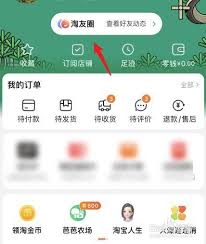 轻松学会!如何关闭淘宝淘友圈,保护你的购物隐私新闻资讯05-09
轻松学会!如何关闭淘宝淘友圈,保护你的购物隐私新闻资讯05-09 -
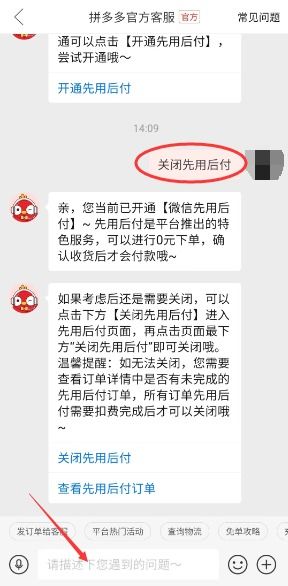 如何轻松关闭拼多多的先用后付功能新闻资讯10-31
如何轻松关闭拼多多的先用后付功能新闻资讯10-31 -
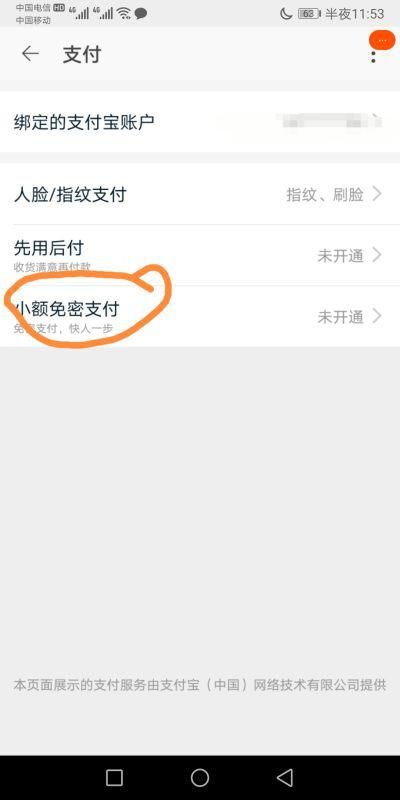 如何轻松关闭淘宝免密支付功能新闻资讯11-14
如何轻松关闭淘宝免密支付功能新闻资讯11-14 -
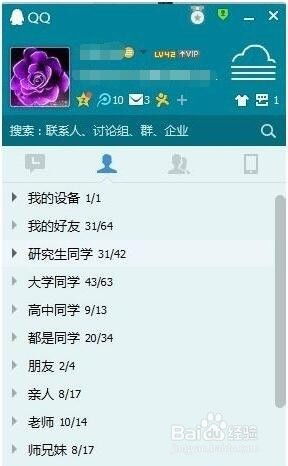 如何关闭电脑QQ的窗口抖动提醒功能?新闻资讯11-07
如何关闭电脑QQ的窗口抖动提醒功能?新闻资讯11-07 -
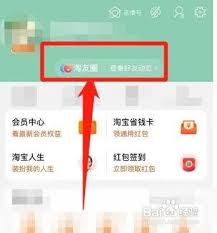 如何关闭淘友圈?新闻资讯07-04
如何关闭淘友圈?新闻资讯07-04 -
 如何轻松关闭QQ厘米秀功能新闻资讯11-19
如何轻松关闭QQ厘米秀功能新闻资讯11-19